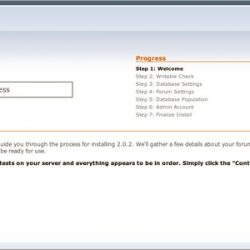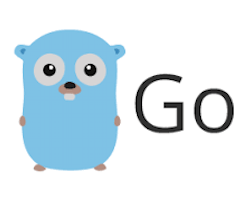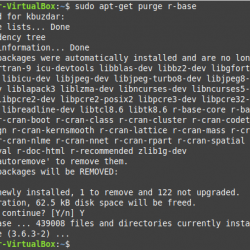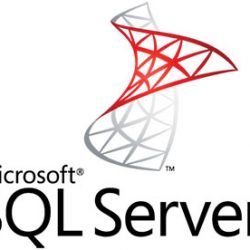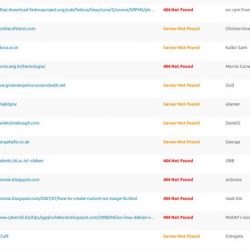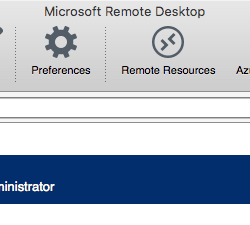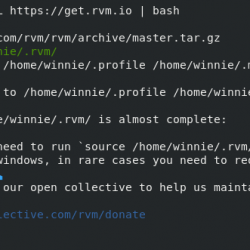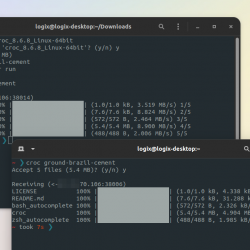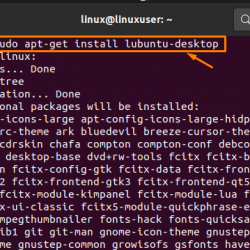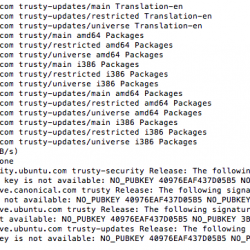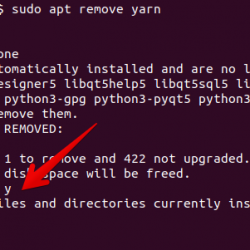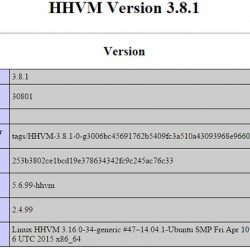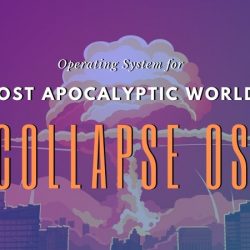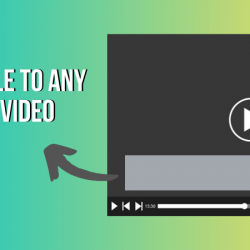sssssssssss
在本教程中,我们将向您展示如何在 AlmaLinux 8 上安装 Cockpit。对于那些不知道的人,Cockpit 是一个管理平台,允许管理员使用远程管理器轻松管理和控制他们的 GUI 或 CLI Linux 服务器系统。浏览器。 驾驶舱可通过 Web 浏览器访问,其仪表板可让您查看服务器的健康状况以及其他系统统计数据,例如网络使用情况、磁盘空间和利用率、当前用户、系统正常运行时间、运行进程和系统日志。
本文假设您至少具备 Linux 的基本知识,知道如何使用 shell,最重要的是,您将站点托管在自己的 VPS 上。 安装非常简单,假设您在 root 帐户中运行,否则您可能需要添加 ‘sudo‘ 到获得 root 权限的命令。 我将向您展示如何在 AlmaLinux 8 上逐步安装 Cockpit。您可以按照 CentOS 和 Rocky Linux 的相同说明进行操作。
在 AlmaLinux 8 上安装 Cockpit
步骤 1. 首先,让我们先确保您的系统是最新的。
sudo dnf update sudo dnf install epel-release
步骤 2. 在 AlmaLinux 8 上安装 Cockpit。
在 AlmaLinux 中,Cockpit 包默认包含在 extras 存储库中。 运行下面的命令来安装它:
sudo dnf install cockpit
我们现在必须使用以下命令启用 Cockpit:
sudo systemctl enable --now cockpit.socket
并使用以下命令启动 Cockpit:
sudo systemctl start cockpit
步骤 3. 配置防火墙。
如果在系统上运行了防火墙,则需要在防火墙中打开驾驶舱端口 9090:
sudo firewall-cmd --permanent --zone=public --add-service=cockpit sudo firewall-cmd --reload
步骤 4. 访问 Cockpit Web 界面。
默认情况下,Cockpit 将在 HTTP 端口 9090 上可用。 打开您最喜欢的浏览器并导航到 https://your-server-ip-address:9090. 如果您看到 SSL 错误,请单击高级按钮并继续不安全。 接下来,使用超级用户凭据登录 Cockpit。
恭喜! 您已成功安装 Cockpit。 感谢您使用本教程在您的 AlmaLinux 8 系统上安装 Cockpit。 如需更多帮助或有用信息,我们建议您查看 驾驶舱官方网站.